您现在的位置是: 首页 > 维护升级 维护升级
笔记本蓝牙驱动器怎么更新_笔记本电脑蓝牙驱动更新
tamoadmin 2024-09-09 人已围观
简介右击开始菜单图标,点击打开设备管理器选项,点击打开蓝牙选项,右击蓝牙驱动选项,点击更新驱动程序选项修复蓝牙搜索问题。工具/原料:华硕灵耀 14、Windows 10、设置10.01、右击开始菜单右击右下角开始菜单图标。2、点击设备管理器点击菜单的设备管理器选项。3、点击蓝牙点击列表的蓝牙选项。4、右击蓝牙驱动右击界面的蓝牙驱动。5、点击选项点击界面的更新驱动程序选项修复无法搜索蓝牙问题。可以尝试重

右击开始菜单图标,点击打开设备管理器选项,点击打开蓝牙选项,右击蓝牙驱动选项,点击更新驱动程序选项修复蓝牙搜索问题。
工具/原料:华硕灵耀 14、Windows 10、设置10.0
1、右击开始菜单
右击右下角开始菜单图标。
2、点击设备管理器
点击菜单的设备管理器选项。
3、点击蓝牙
点击列表的蓝牙选项。
4、右击蓝牙驱动
右击界面的蓝牙驱动。
5、点击选项
点击界面的更新驱动程序选项修复无法搜索蓝牙问题。
可以尝试重新安装蓝牙驱动。
具体步骤如下:
1、点击“开始”,选择“设备管理器”。
2、设找到蓝牙设备,点击右键进入“更新驱动程序软件”。
3、选择“浏览计算机上的驱动程序”。
4、选择“从计算机的设备驱动程序列表中选取”。
5、点击从“磁盘安装”。
6、点击“浏览”,找到事先下载并解压的蓝牙驱动程序。
7、选择蓝牙驱动文件夹下“inf”格式的文件。
8、等待驱动安装成功即可。
点击排行
随机内容
-

奥尼s900摄像头通用驱动_奥尼c90摄像头驱动
-

如何设置bios的电脑启动顺序功能_如何设置bios的电脑启动顺序功能
-

华硕win7系统一键还原_华硕win7系统一键还原版恢复出厂设置
-
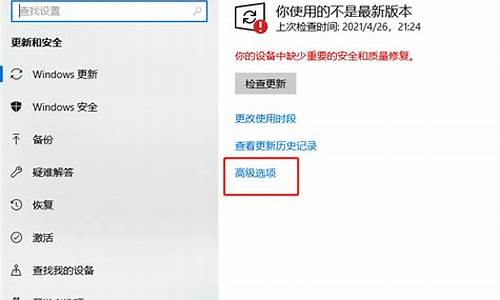
怎么关闭windows文件保护_如何关闭windows文件保护
-

进入系统后黑屏只有鼠标能动任务管理器也打不开_进系统黑屏只有鼠标 打不开任务管理器
-

xp安装提示找不到硬盘驱动器_xp安装提示找不到硬盘驱动器怎么办
-

zh77a g43 bios设置_zh77a-g43 bios
-
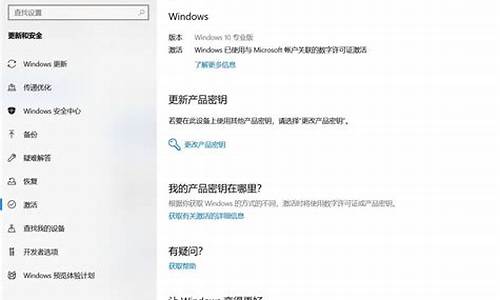
win10激活处于通知状态_win10激活处于通知状态有无影响
-

惠普bios怎么保存并退出_惠普bios怎么保存并退出
-

惠普5200打印机驱动天空_惠普5200打印机驱动天空怎么安装